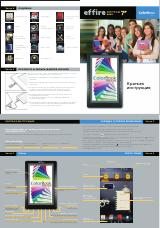
3
• Не допускайте попадания жидкости на устройство. Это может вызвать поражение элек
-
трическим током. Кроме того, попадание жидкости или пыли внутрь устройства может
стать причиной его выхода из строя, перегрева и появления дыма. Оберегайте устройство
от воздействия влаги
• Убедитесь, что внутрь устройства не попали посторонние предметы. Они могут вызвать
сбои в работе или стать причиной возгорания
• Использование наушников с высоким уровнем громкости может привести к постоянной поте
-
ре слуха. Рекомендуется не повышать громкость до опасного уровня. Если у Вас периодически
появляется звон в ушах, снизьте уровень громкости или прекратите использование устройства
• Не прикасайтесь к адаптеру питания влажными руками. Это может привести к поражению
электрическим током
Перед началом эксплуатации
• Используйте только адаптер питания, входящий в комплект поставки. Использование с
данным устройством неподходящего адаптера питания может привести к его повреждению
• Перед подключением адаптера питания к электрической сети, убедитесь, что её параметры
соответствуют указанным на маркировке адаптера. Если Вы не уверены в соответствии пара
-
метров электрической сети и адаптера питания, проконсультируйтесь со специалистами, обра
-
титесь в службу поддержки или в один из авторизованных изготовителем сервисных центров
• Убедитесь, что вилка адаптера питания надежно вставлена в розетку. В противном случае
возможно возгорание
• Не наступайте на кабель адаптера питания и не ставьте на него тяжёлые предметы
• Не допускайте растяжения и запутывания кабеля
• Не оставляйте адаптер в розетке после окончания зарядки устройства
• При отсоединении адаптера питания от розетки следует вытягивать вилку, а не тянуть
за сам кабель
• Не подключайте адаптер питания к каким-либо другим устройствам
• Храните адаптер питания в недоступном для детей месте
• Не применяйте силу при подключении кабеля к разъёму. Если кабель не удается без труда
вставить в разъём, возможно, разъём и кабель не соответствуют друг другу. При подключении
кабеля, убедитесь в том, что кабель подходит к разъёму и что кабель расположен правильно
относительно разъёма на корпусе устройства
Жидкокристаллический дисплей
Жидкокристаллический дисплей – это наиболее хрупкий элемент конструкции устройства,
поэтому он требует бережного обращения.
• Не прикасайтесь к поверхности экрана острыми предметами
• Не оказывайте на экран сильного давления и не размещайте на нём никаких предметов Это
может привести к повреждениям дисплея и потере гарантии на устройство
• Не подвергайте дисплей воздействию прямых солнечных лучей